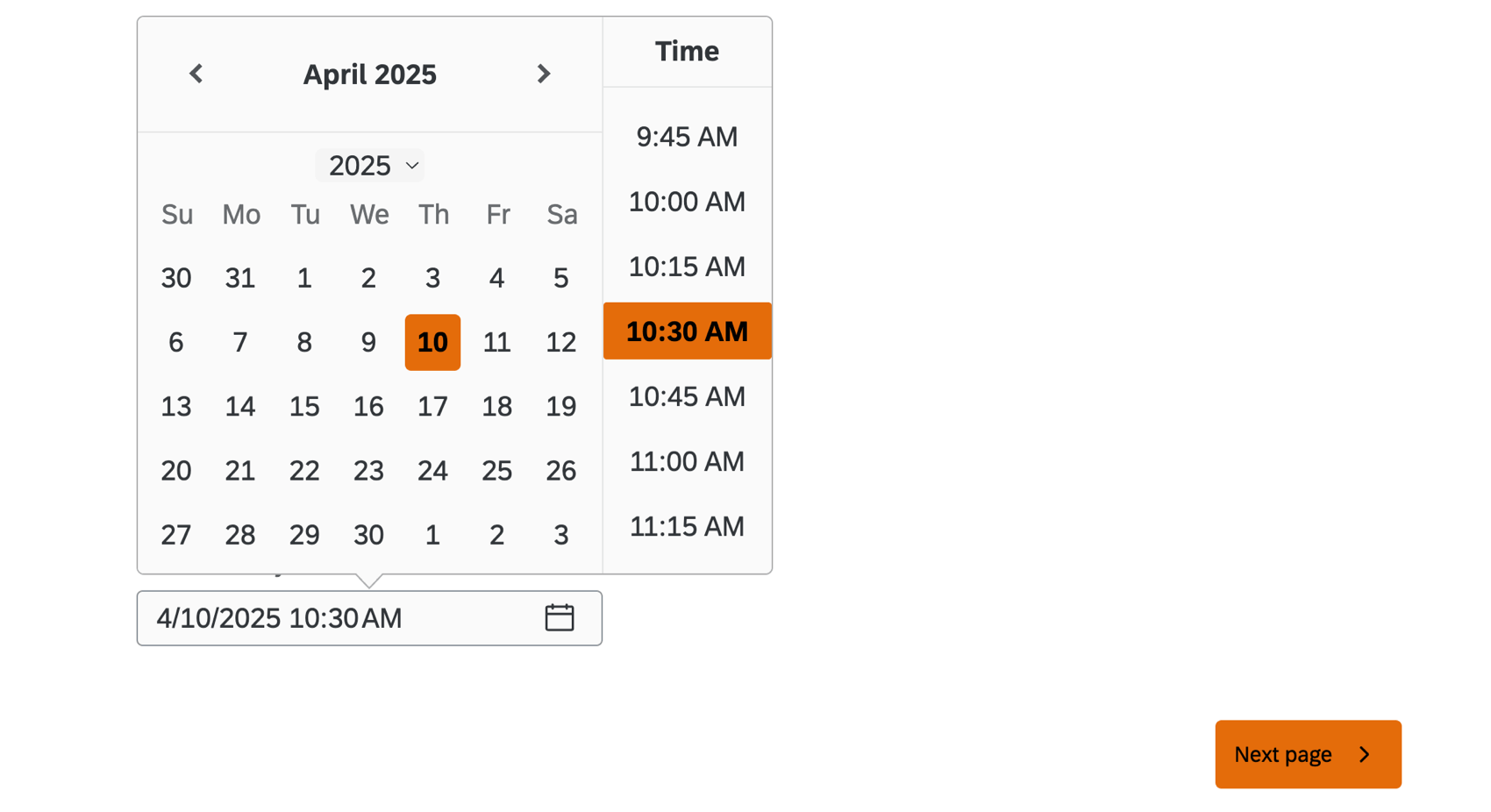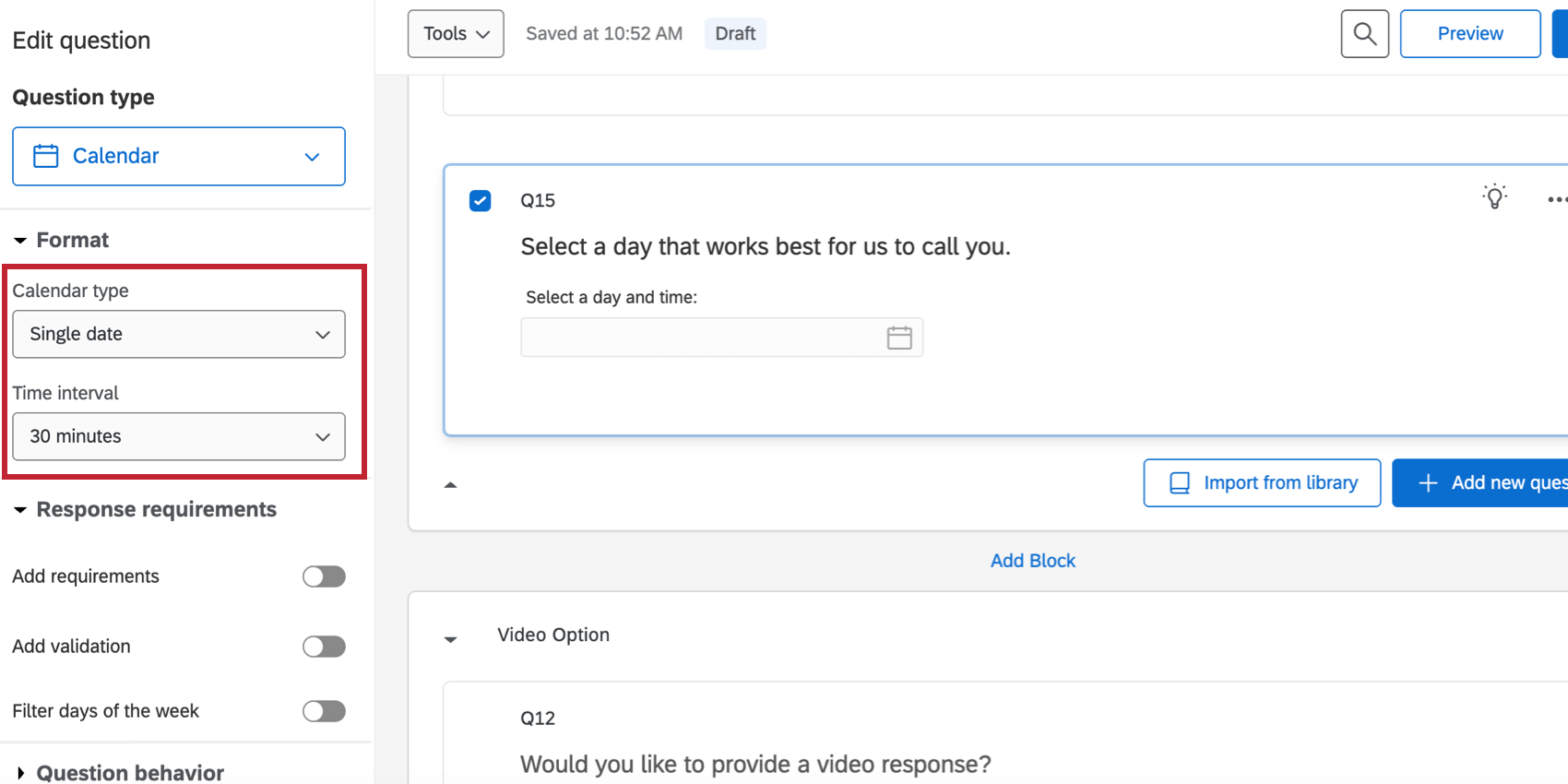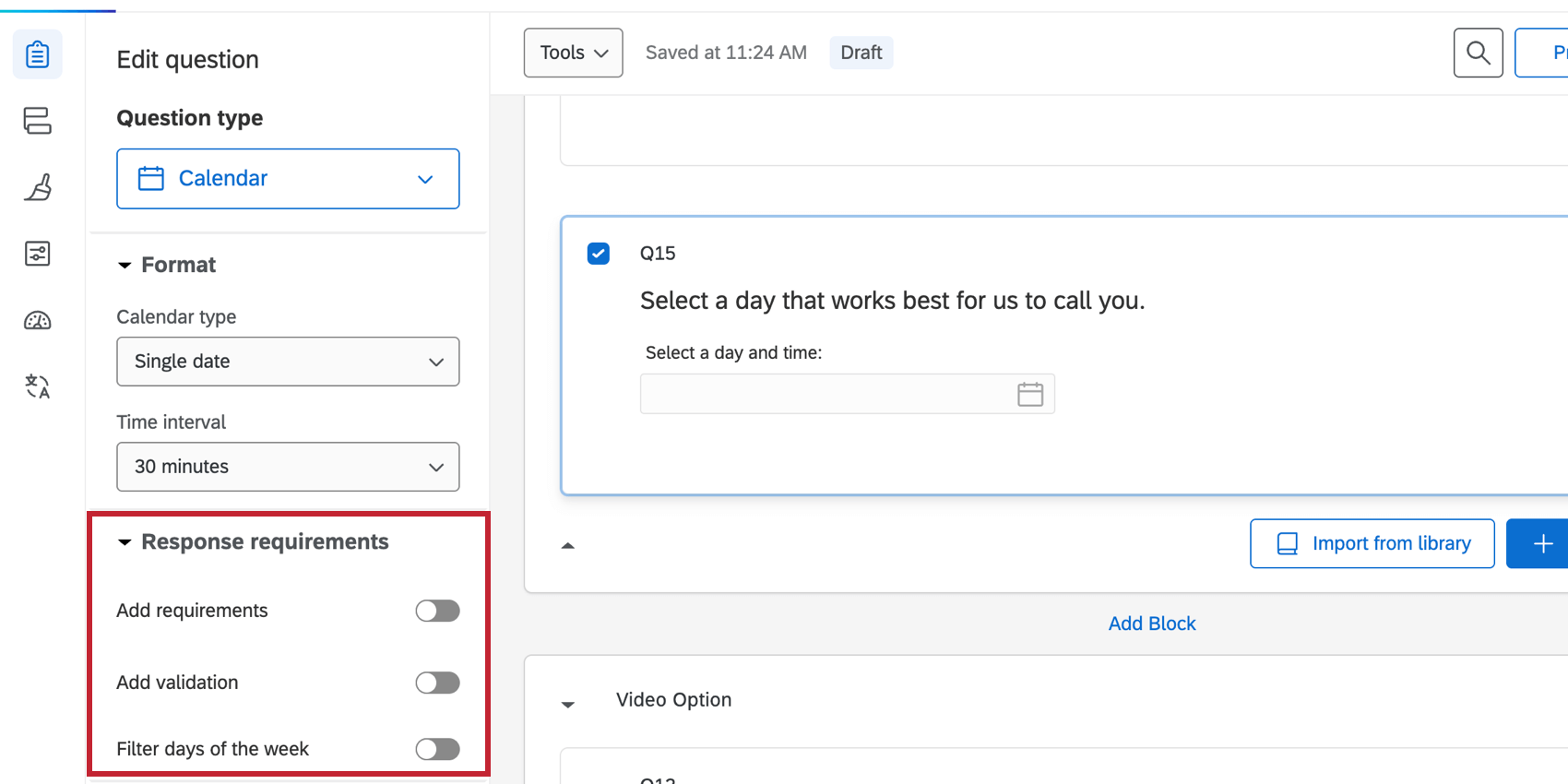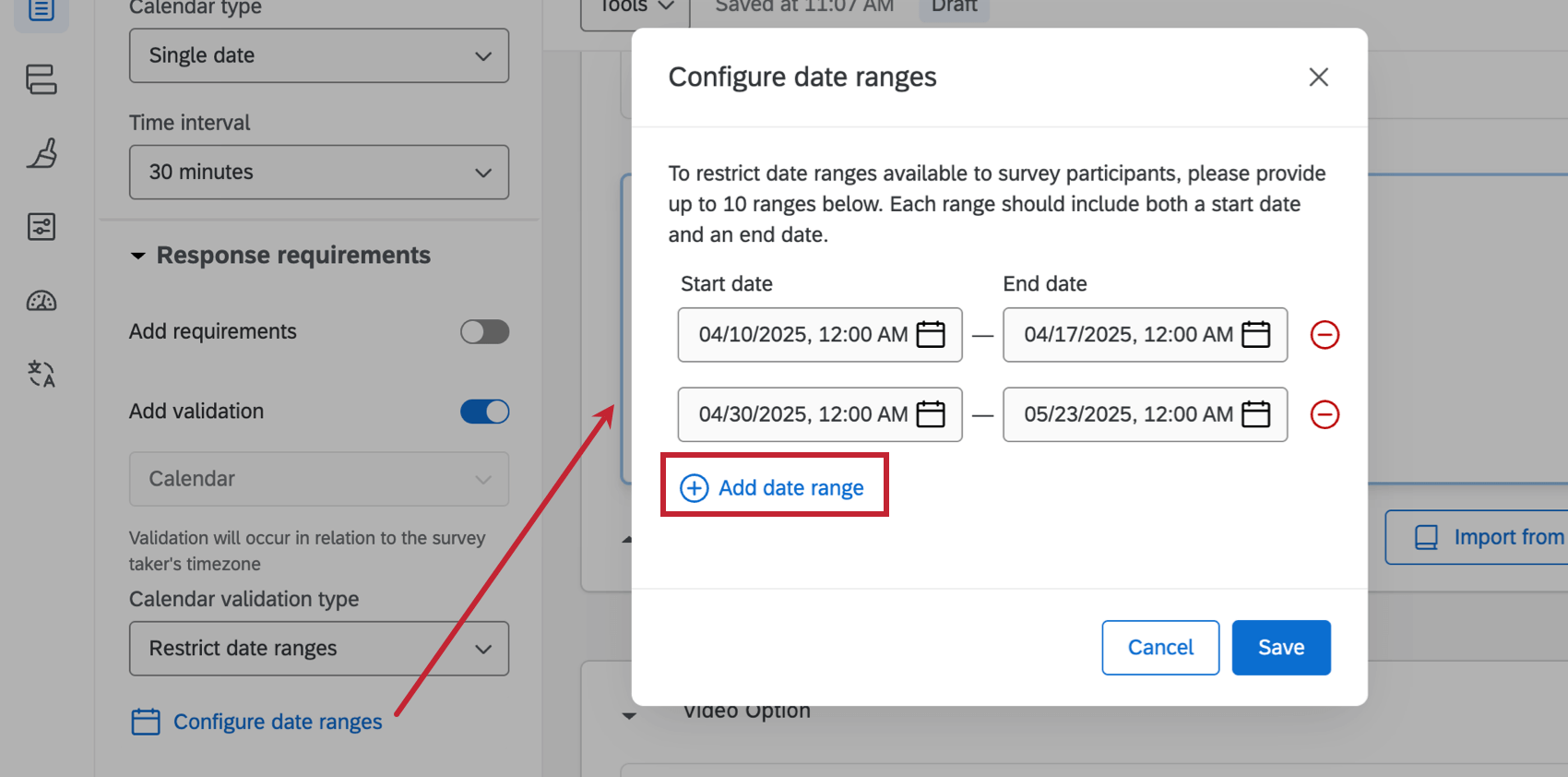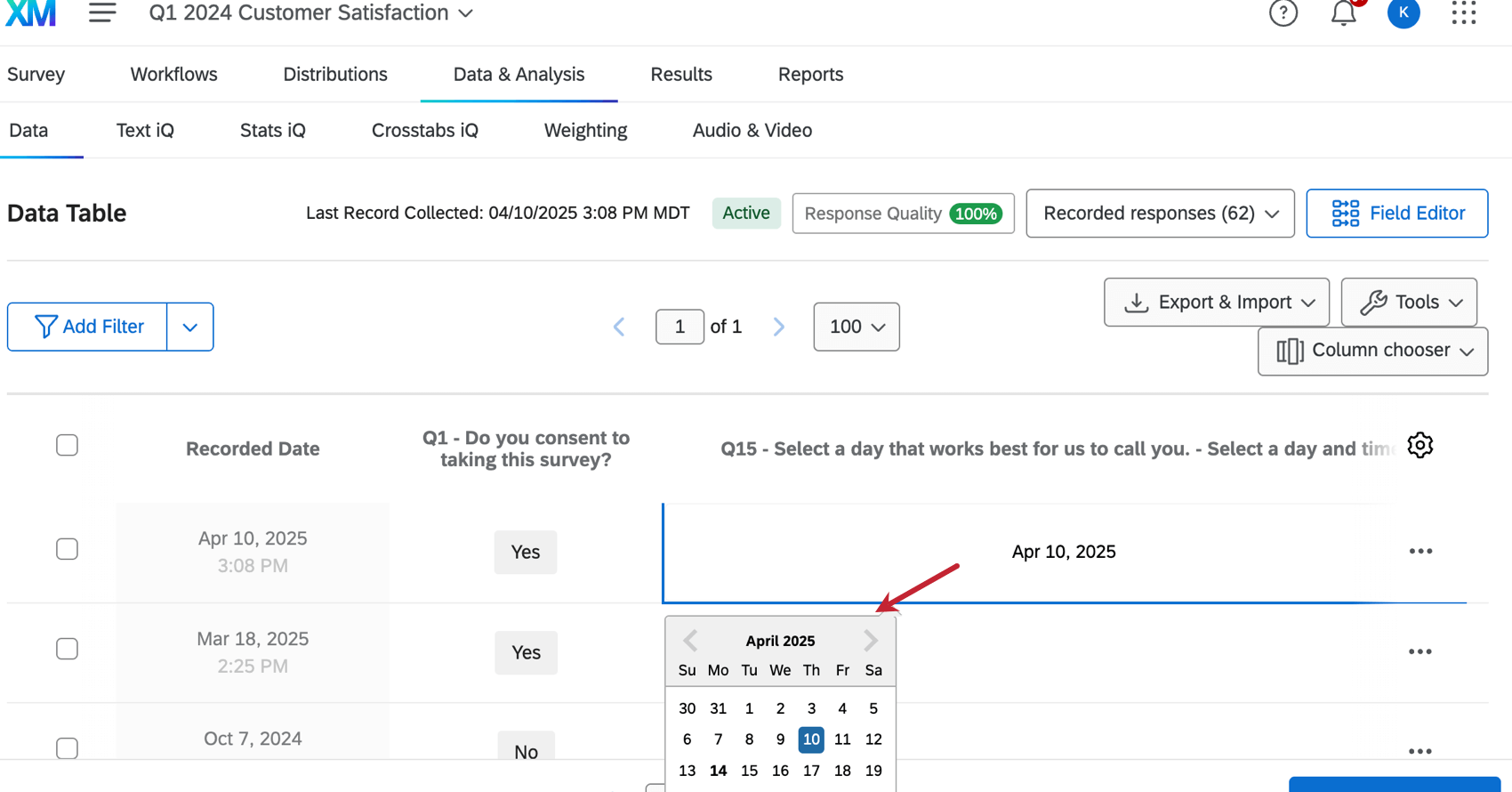Pregunta del calendario
Acerca de la pregunta del calendario
La pregunta del calendario permite a los usuarios ingresar una fecha y hora utilizando un calendario en la encuesta.
Opciones de formato del calendario
Puede cambiar el formato de la pregunta del calendario utilizando las opciones en Formato en el panel de edición de preguntas.
- Tipo de calendario: Seleccione si los encuestados pueden ingresar una sola fecha o un rango de fechas.
- Intervalo de tiempo: Seleccione si los encuestados pueden seleccionar horarios en intervalos de 15 minutos, 30 minutos o 1 hora.
Consejo Q:Los encuestados pueden escribir cualquier hora en el cuadro de texto, independientemente del intervalo mostrado.
Opciones de requisitos de respuesta del calendario
Puede establecer requisitos de la respuesta para definir cómo los encuestados deben ingresar su fecha y hora al usar la pregunta del calendario.
- Añadir requisitos: Permitir forzar respuesta o solicitud de respuesta.
- Añadir validación: Seleccione si desea excluir o restringir las opciones de fecha en el Tipo de validación del calendario Luego, utiliza los menús desplegables para configurar esa validación.
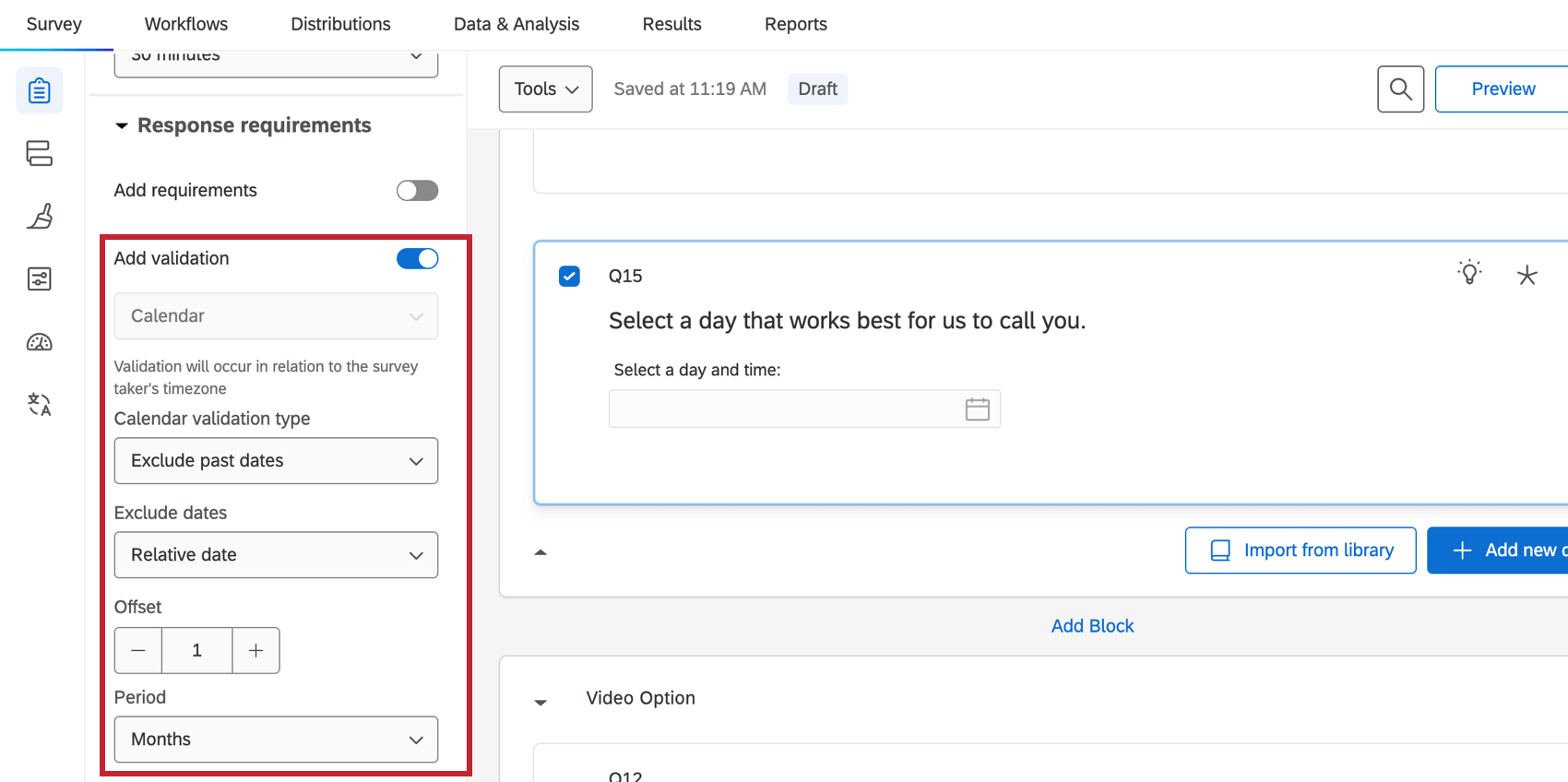
- Filtro días de la semana: Seleccione los días de la semana que los encuestados pueden elegir.
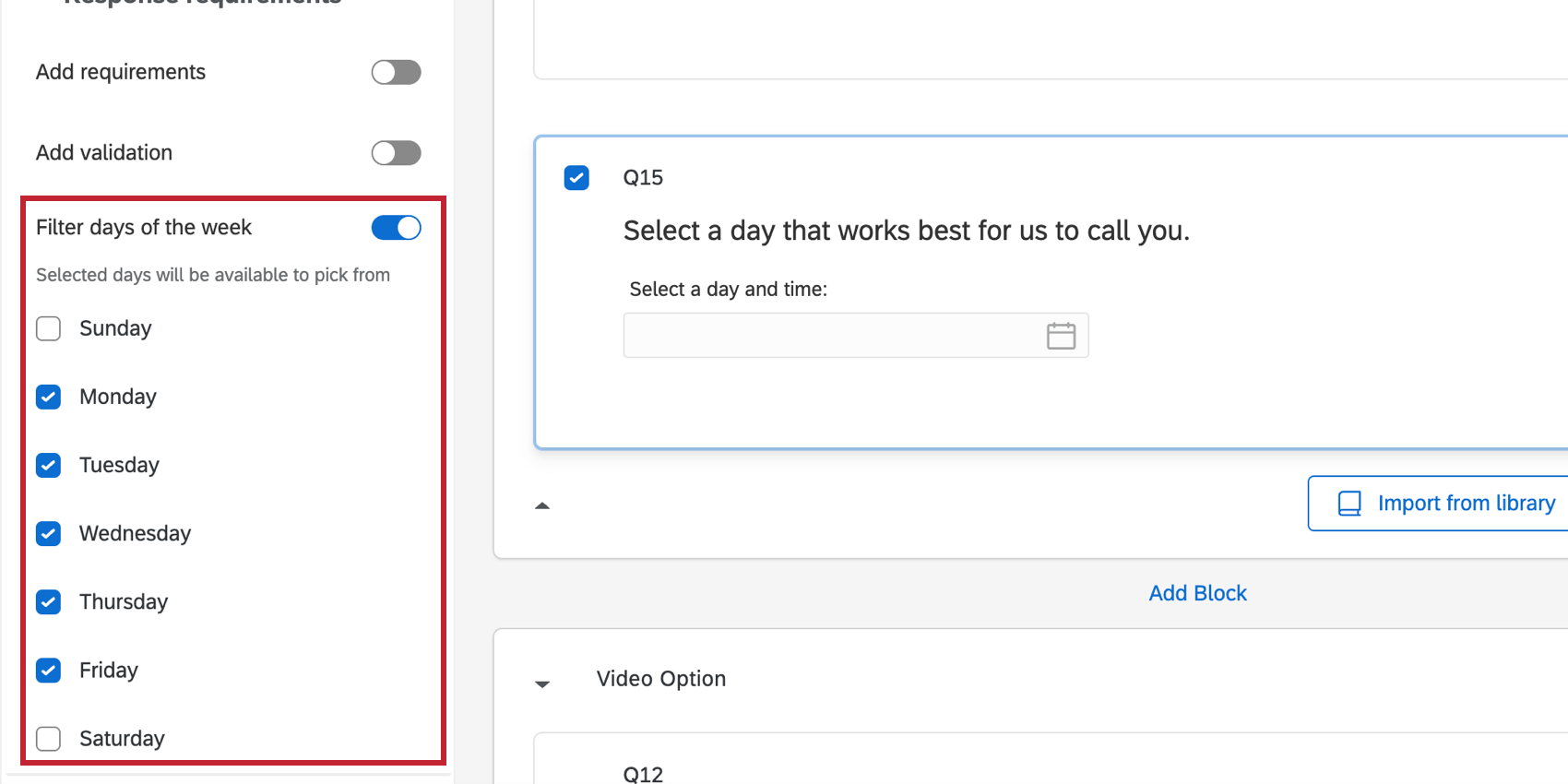
Análisis de datos
Una vez recopiladas sus respuestas, Qualtrics ofrece varios métodos para crear informes tanto dentro como fuera de la plataforma. En el Resultados y Informes Secciones, puedes ver datos agregados con informes prediseñados, así como crear los tuyos propios. Desde Datos y análisis Pestaña, puede ver y manipular sus respuestas de la encuesta de forma individual.
Pestaña de datos y análisis
Puede editar los datos haciendo clic en la respuesta de la pregunta del calendario y luego seleccionando una nueva fecha.
Widgets y visualizaciones
El tipo de campo Para preguntas del calendario es Fecha. Ver Tipos de campos y compatibilidad de Widget para obtener información sobre qué widgets y visualizaciones son compatibles.